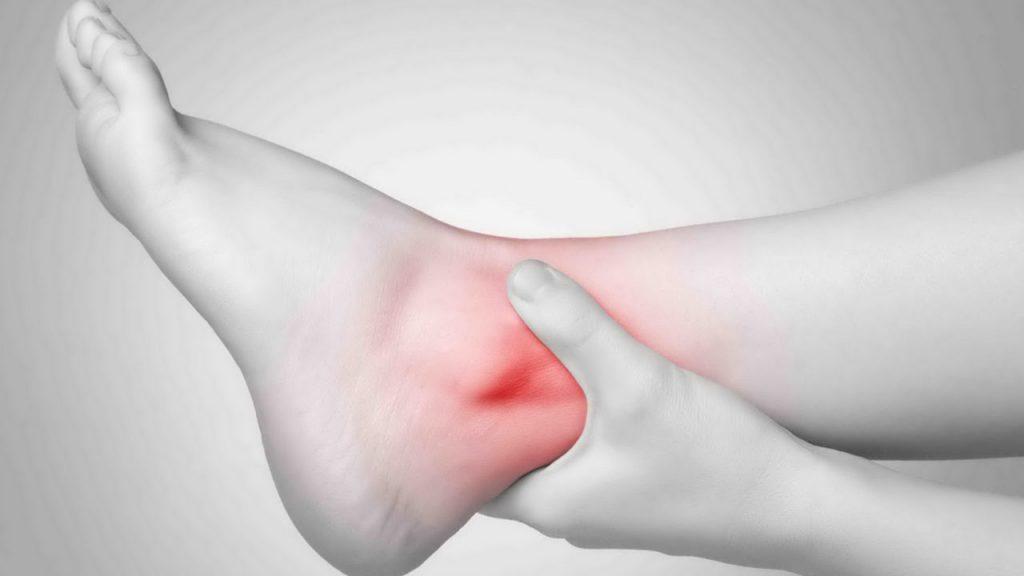Office 365 – это онлайн-версия Microsoft Office, представленная в 2011 году. Раньше он предназначался для корпоративных пользователей. После появления Office 2013, Office 365 стал более популярным даже среди обычных пользователей. На самом деле это облачное приложение, которое работает на нескольких устройствах с вашего телефона, ПК и планшетов.
Вы также можете использовать его для доступа к своим файлам из любого места. Существует множество функций, которые делают Office 365 лучшим онлайн-инструментом для редактирования документов, который вам когда-либо понадобится. Для того, чтобы воспользоваться всеми возможностями, можно купить ключ Office 365. А перед этим стоит изучить новые функции.
Несколько пользователей могут одновременно редактировать один документ. Если вы отредактируете файл самостоятельно, вы увидите, что документ изменился после того, как друие пользователи внесли свои данные.
Общайтесь в чате во время работы: с помощью кнопки «Чат» можно общаться с друзьями по Skype во время редактирования документа. Беседа не прервется, даже если вы закроете приложения Office 365.

Связывание вложений: вы можете отправить ссылку на документ вместо отправки всего документа. Это особенно удобно для крупных компаний. Вы можете назначить права редактирования перед отправкой ссылки.
Кнопка «Электронная почта»: автоматическое добавление сведений календаря для собраний в заметки в Office 365. Вы можете отправить заметки своей команде по электронной почте, используя кнопку «Отправить по электронной почте».
Выберите «Лассо»: с помощью этого параметра преобразуйте наброски в текст и рисунки. Вы можете отредактировать его или использовать опцию «Рукописный ввод в текст» или «Математика», чтобы заменить каракули на обычный текст и числа.
Power Map: последняя версия Excel включает эту новую замечательную функцию. Это помогает преобразовывать строки данных в изображения. Сила Excel в том, насколько легко он превращает данные в диаграммы. В последней версии эта функция стала лучше.
Быстрый анализ: с помощью этой функции все ваши данные собираются и представляются в виде линий, столбцов, диаграмм и т.д.
Flash Fill: отслеживает, что вы делаете, и помогает вам с идеальными предложениями, которые упрощают вашу работу.
Сохранить как PDF: вы также можете сохранить файл Word как PDF (нажмите «Файл»> «Экспорт»> «Создать PDF/XPS») или сохранить только часть файла как PDF (выберите диапазон страниц). Вы также можете защитить PDF-файл паролем.